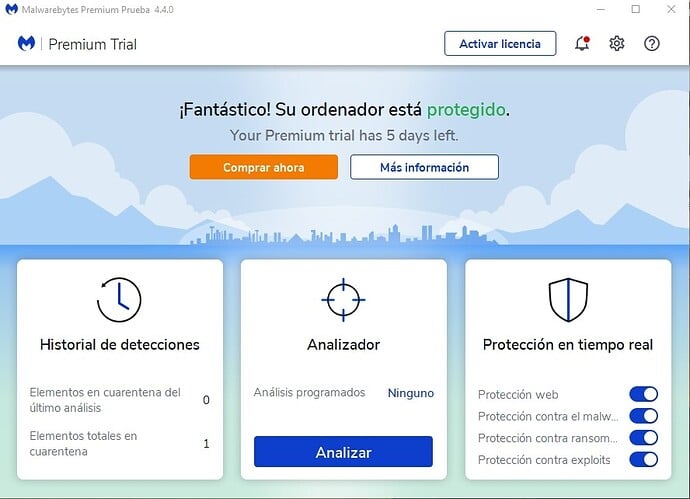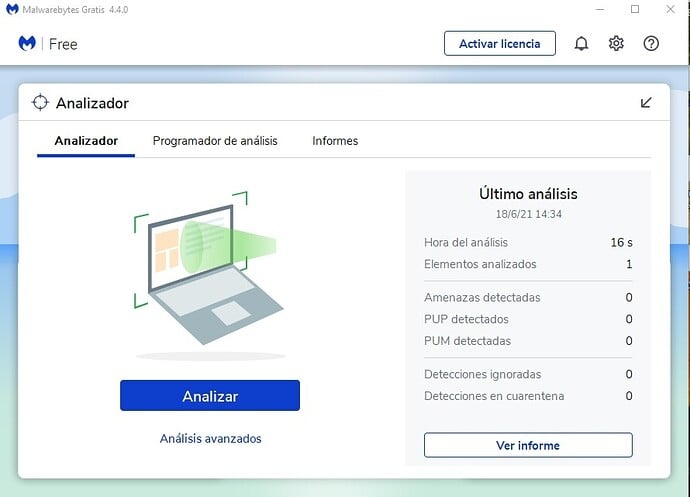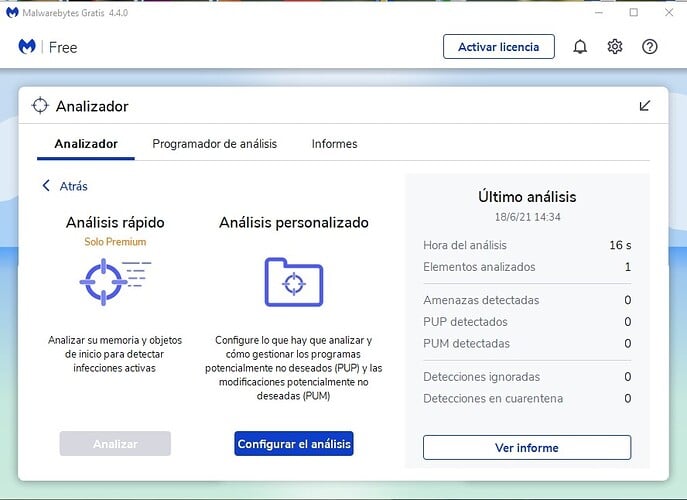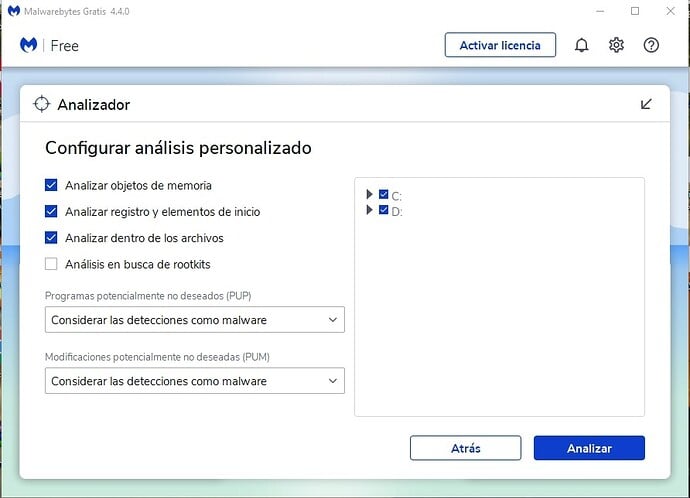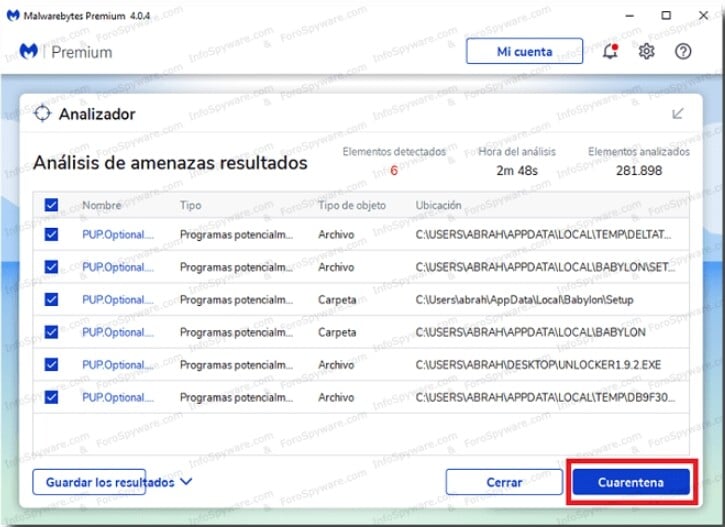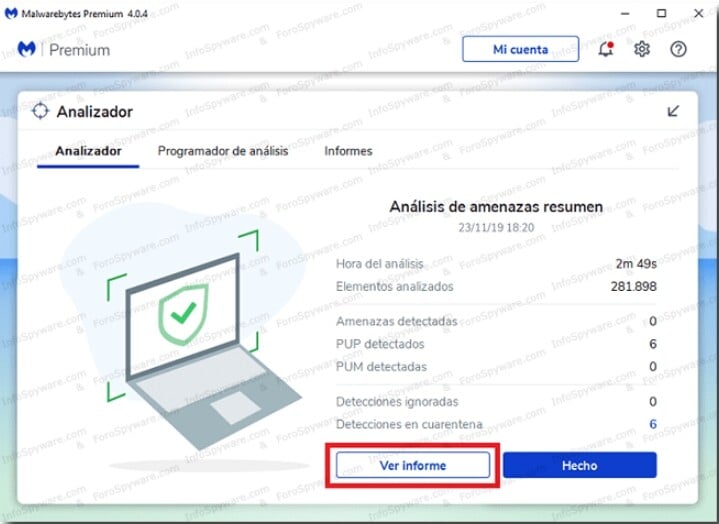Los pasos a seguir son los siguientes:
PASO 1: Descargarte los programas que te pongo en este paso.
PASO 2: Manual de uso de los programas que pongo en el "PASO 1".
IMPORTANTE:
Sigue “TODOS” estos pasos que te indico a continuación "AL PIE DE LA LETRA"”, sin saltarte ninguno y en el orden establecido
Aclarado estos pasos pasamos a realizar dichos procedimientos
PASO 1: Descarga e Instala los siguientes programas en el "Escritorio de tu Ordenador":
Url descarga: "Adwcleaner" **https://www.infospyware.com/antispyware/adwcleaner/ 4
Url descarga: "Junkware Removal Tool": https://www.infospyware.com/antispyware/jrt/
Url descarga: "MalwareByte AntimalwareByte":https://www.infospyware.com/antivirus/malwarebytes/
Url descarga: Dr.Web CureIt!: Dr.Web CureIt! - Utilidad de desinfección
Url descarga: Eset Online Scaner: https://www.infospyware.com/eset-online-scanner/ 2
PASO 2: Manual de uso de los programas que pongo en el "PASO 1".
Url: "Manual de Uso": "AdwCleaner" y sigue los pasos por el orden establecido: Manual de AdwCleaner
"Manual de Uso": “"Junkware Removal Tool" y sigue los pasos por el orden establecido:
-
Desactivar momentáneamente el antivirus.
-
Cierra todos los navegadores de internet que tengas abiertos.
-
Ejecutar la herramienta en “El Escritorio” con “Derechos de Administrador” con clic derecho.
-
Pulsar cualquier tecla.
-
Esperar a que termine el proceso, puede demorar unos minutos.
-
Guardar el “Block de Notas” que genera, guardarlo en el escritorio y mandarme dicho informe.
"Manual de Uso": “"Malwarebyte AntimalwareBytes" y sigue los pasos por el orden establecido:
- Abra el programa: "Malwarebyte AntimalwareByte" con "Derechos de Administrador" y aparecerá la siguiente pantalla, click sobre donde pone: Analizador
- Saldrá la siguiente pantalla, click donde pone: Análisis avanzados:
- Aparecerá la siguiente pantalla, click en la pestaña que pone: Configurar el análisis
- Aparecerá la siguiente pantalla, dejar habilitado las pestañas que se reflejan en la siguiente pantalla: **("**IMPORTANTE": En la **"**Parte Derecha", habilitar "TODAS" las “Unidades Extraibles” que se le reflejen a usted).
- Click donde la pestaña que pone: Analizar
- Empezará a realizarse el proceso de Análisis en busca de Amenazas, Infecciones y/o Virus, dejar que analice por completo y "NO" interrumpir dicho proceso.
- Una vez finalizado el proceso de Análisis, dejar habilitados "TODAS" las pestañas que se reflejen y Click en la opción que pone: Cuarentena. Si le pide dicho programa que tiene que reiniciar el ordenador para poder eliminar las Amenazas y/o Infecciones e Virus encontrados le clikeamos en "SI". Si dicho programa "NO" le solicita que debe de reiciar el ordenador para poder eliminar las amenazas que encuentre "NO" reinicie el ordenador. Si dicho programa encuentra amenazas saldrá una pantalla similar a esta: dejar "TODAS" las pestañas habilitadas y click en la pestaña donde pone: Cuarentena y empezará dicho proceso de desinfección. "NO" restaurar **"**NADA"****.
- Una vez llevado a cabo la desinfección veremos esta pantalla final.
- Al hacer clic en el botón Ver informe , se muestra el informe de escaneado que acaba de completar y aparecerá una pantalla similar a esta, click en la pestaña que pone: Exportar y Copiar y Pegar dicho Informe en el "Escritorio" de su ordenador para poder mandármelo.
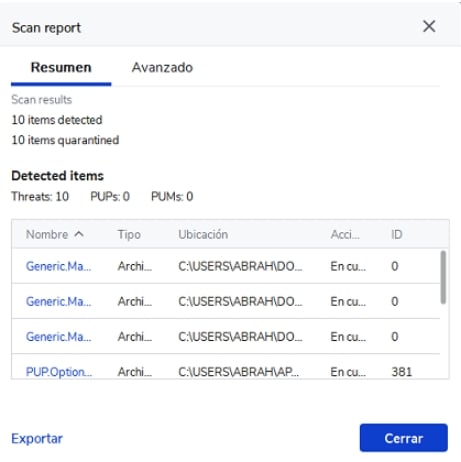
Url Manual de Uso: "Dr.Web Cureit!": https://forospyware.com/t/manual-dr-web-curelt/142
Url Manual de Uso: "Eset Online": https://forospyware.com/t/manual-de-eset-online-scanner/971
Cuando se hayan pasado todos estos programas mándeme dichos Informes de cada uno de ellos.